ड्राइवरों को अपडेट करने से पहले आपको ग्राफ़िक्स कार्ड विवरण की पहचान करनी होगी।
- आपके विंडोज पीसी पर एटीआई डिस्प्ले ड्राइवर स्थापित करने से एटीआई ग्राफिक्स कार्ड के संचार, नियंत्रण और अनुकूलन की सुविधा मिलती है।
- ड्राइवर 2डी और 3डी रेंडरिंग, हार्डवेयर संचार और विभिन्न ग्राफिक्स-संबंधित सेटिंग्स को समायोजित करने में मदद करता है।
- आप एटीआई ड्राइवर को आधिकारिक एएमडी सपोर्ट वेबसाइट से डाउनलोड कर सकते हैं।
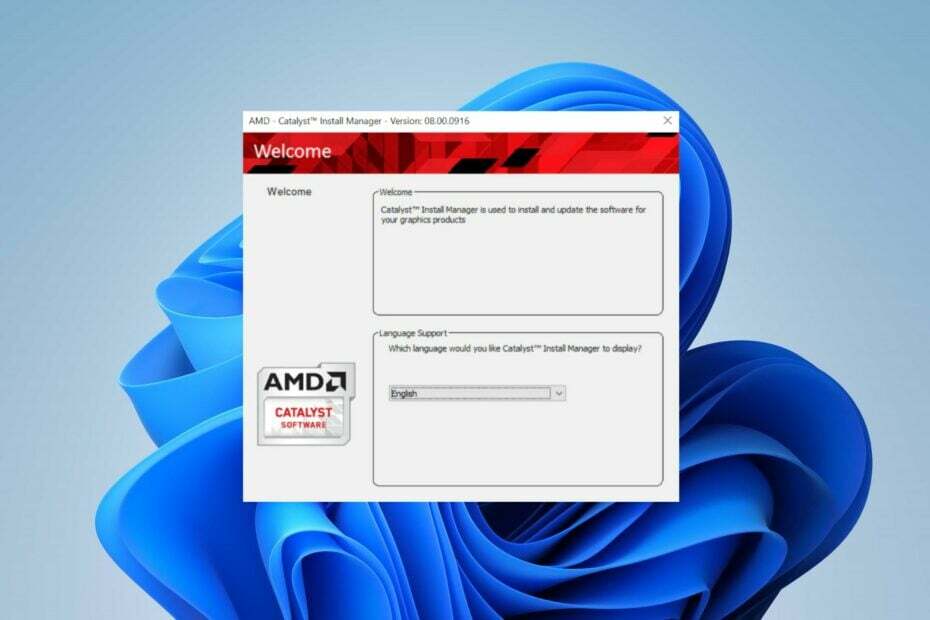
एक्सडाउनलोड फ़ाइल पर क्लिक करके स्थापित करें
- आउटबाइट ड्राइवर अपडेटर डाउनलोड करें।
- इसे अपने पीसी पर लॉन्च करें सभी समस्याग्रस्त ड्राइवरों को खोजने के लिए।
- बाद में, क्लिक करें अपडेट करें और चयनित लागू करें नवीनतम ड्राइवर संस्करण प्राप्त करने के लिए।
- आउटबाइट ड्राइवर अपडेटर द्वारा डाउनलोड किया गया है 0 इस महीने के पाठक।
एटीआई डिस्प्ले ड्राइवर महत्वपूर्ण सॉफ्टवेयर घटक हैं जो एटीआई ग्राफिक्स कार्ड के संचालन को सुविधाजनक बनाते हैं। कई विंडोज़ उपयोगकर्ताओं को अपने कंप्यूटर पर ड्राइवर चलाने में कठिनाई होती है। इसलिए, यह गाइड विंडोज 10 और 11 के लिए एटीआई डिस्प्ले ड्राइवर को डाउनलोड करने और इंस्टॉल करने के चरणों पर चर्चा करेगा।
इसके अलावा, आपको हमारे विस्तृत लेख में भी रुचि हो सकती है कोई AMD ग्राफ़िक्स ड्राइवर स्थापित नहीं है Windows 11 पर त्रुटि और इसे कैसे ठीक करें।
एटीआई डिस्प्ले ड्राइवर क्या करते हैं?
ATI (जिसे अब AMD Radeon के नाम से जाना जाता है) डिस्प्ले ड्राइवर सॉफ़्टवेयर घटक हैं जो आपके कंप्यूटर के OS को ATI ग्राफ़िक्स कार्ड या GPU के साथ संचार करने, नियंत्रित करने और अनुकूलित करने में सक्षम बनाते हैं।
यहां एटीआई डिस्प्ले ड्राइवरों के कुछ कार्य और जिम्मेदारियां दी गई हैं:
- ओएस और ग्राफ़िक्स कार्ड के बीच हार्डवेयर संचार।
- स्क्रीन रिज़ॉल्यूशन, ताज़ा दर, रंग की गहराई और अन्य सेटिंग्स प्रबंधित करना।
- 2डी और 3डी प्रतिपादन।
- वीडियो प्लेबैक और त्वरण.
- समर्पित नियंत्रण कक्ष के माध्यम से प्रदर्शन को समायोजित करना।
मैं अपना ATI ग्राफ़िक्स ड्राइवर कैसे डाउनलोड करूँ?
1.1 अपने ग्राफ़िक्स कार्ड की पहचान करें
- डेस्कटॉप पर राइट-क्लिक करें, और चुनें प्रदर्शन सेटिंग्स या स्क्रीन संकल्प।
- फिर, पर क्लिक करें उन्नत प्रदर्शन सेटिंग्स.
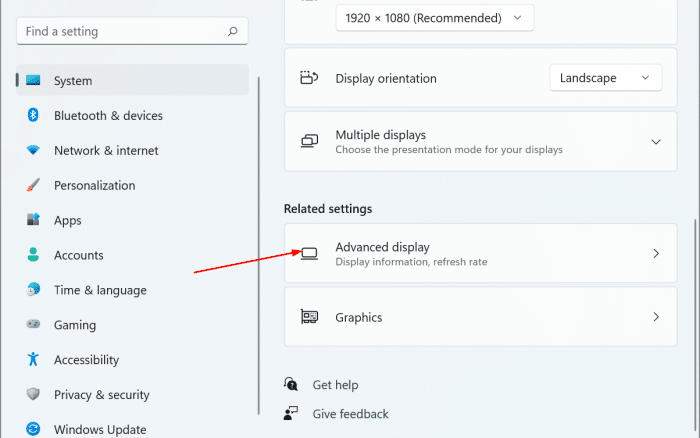
- की तलाश करें एडाप्टर गुण प्रदर्शित करें या उन्नत सेटिंग्स विकल्प ग्राफ़िक्स कार्ड मॉडल ढूंढने के लिए.
ग्राफ़िक्स कार्ड मॉडल आपके ATI/AMD Radeon ग्राफ़िक्स कार्ड के विशिष्ट मॉडल को निर्धारित करने में आपकी सहायता करेगा।
1. 2 एटीआई ड्राइवर डाउनलोड और इंस्टॉल करें
- एक वेब ब्राउज़र खोलें और पर जाएँ आधिकारिक एएमडी सपोर्ट वेबसाइट AMD Radeon ग्राफ़िक्स कार्ड के लिए नवीनतम ड्राइवर और समर्थन देखने के लिए।
- फिर, अपने ग्राफ़िक्स कार्ड मॉडल और अपने विंडोज़ के संस्करण के आधार पर उपयुक्त विकल्प चुनें।

- नवीनतम संस्करण देखें और पर क्लिक करें डाउनलोड करना इसके आगे बटन.

- अब, डाउनलोड की गई ड्राइवर फ़ाइल को अपने कंप्यूटर पर (आमतौर पर आपके डाउनलोड फ़ोल्डर में) ढूंढें और इंस्टॉलेशन प्रक्रिया शुरू करने के लिए उस पर डबल-क्लिक करें।
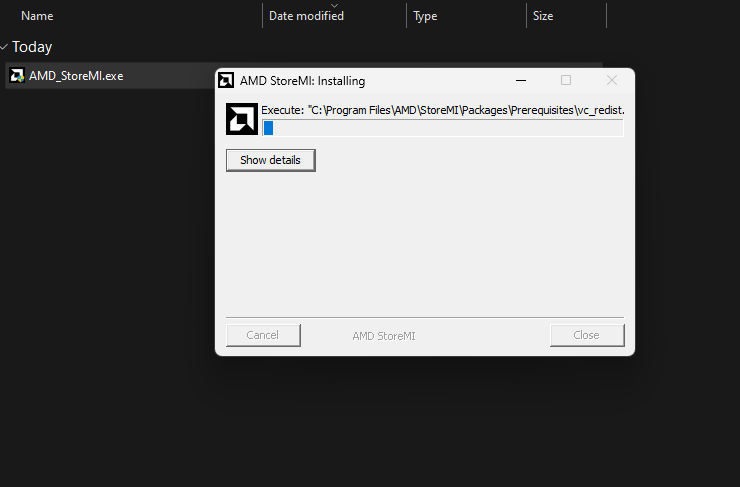
- इंस्टॉलर द्वारा दिए गए ऑन-स्क्रीन निर्देशों का पालन करें।
- अंत में, इंस्टॉलेशन पूरा होने के बाद, अपने कंप्यूटर को पुनरारंभ करें।
उपरोक्त चरण आपके विंडोज पीसी के लिए उपयुक्त एटीआई डिस्प्ले ड्राइवर को डाउनलोड और इंस्टॉल करेंगे। इसके अलावा, यदि क्या करें, इसके बारे में हमारी मार्गदर्शिका देखें AMD ड्राइवर इंस्टॉल नहीं हो रहे हैं विंडोज़ 11 पर.
- विंडोज़ 10 पर सुरक्षित मोड से सुरक्षित रूप से बाहर निकलने के 6 तरीके
- एक्सेल फ़ाइलों को स्वचालित रूप से बंद होने से कैसे रोकें
- Google Chrome पर DRM सक्षम करें: इसे करने के लिए 7 चरण
1.3 स्थापना सत्यापित करें
एक बार जब आपका कंप्यूटर रीबूट हो जाए, तो आप सत्यापित कर सकते हैं कि ATI/AMD Radeon ड्राइवर सही तरीके से स्थापित है या नहीं।
ऐसा करने के लिए, अपने ग्राफ़िक्स कार्ड चरणों को पहचानें दोहराएँ और जाँचें कि क्या नया स्थापित ग्राफ़िक्स कार्ड मॉडल सूचीबद्ध है।
इसके अलावा, आप इसे ठीक करने के तरीके के बारे में हमारे लेख को पढ़ सकते हैं हो सकता है कि Windows अद्यतन ने आपके AMD ग्राफ़िक्स ड्राइवरों को स्वचालित रूप से बदल दिया हो विंडोज़ पीसी पर त्रुटि. इसके अतिरिक्त, हमारे पास इसे ठीक करने के तरीकों पर एक विस्तृत मार्गदर्शिका है विंडोज़ को AMD सॉफ़्टवेयर इंस्टॉलर नहीं मिल रहा है आपके कंप्यूटर पर त्रुटि.
यदि आपके कोई और प्रश्न या सुझाव हैं, तो कृपया टिप्पणी अनुभाग के माध्यम से हमसे संपर्क करें।
अभी भी परेशानी हो रही है? उन्हें इस टूल से ठीक करें:
प्रायोजित
ड्राइवर से संबंधित कुछ समस्याओं को एक अनुकूलित ड्राइवर समाधान का उपयोग करके तेजी से हल किया जा सकता है। यदि आपको अभी भी अपने ड्राइवरों के साथ समस्या हो रही है, तो बस इंस्टॉल करें आउटबाइट ड्राइवर अपडेटर और इसे उठाओ और तुरंत चलाओ। इस प्रकार, इसे सभी ड्राइवरों को अपडेट करने दें और कुछ ही समय में अन्य पीसी समस्याओं को ठीक करें!

![विंडोज़ 10 और 11 के लिए एटीआई डिस्प्ले ड्राइवर [डाउनलोड और इंस्टॉल करें]](/f/9185b80dd3d89d832cdd040a4c42d073.png?width=300&height=460)
